超质感金属字效果教程!好的话大家多顶我

1、首先在rgb模式下打上你所要的字(或图形)给文字建立选区, 给字填充50%的黑色;

2、不要取消选区,点击通道面板新建一个通道;

3、给选区在新建通道里填充白色;

|||
4、在不取消选区的情况下点击滤镜里的模糊——高斯模糊数值不固定,只要感觉稍稍达到 立体的效果就可以了,但不要模糊的太厉害。

5、这时取消选区回到图层面板里的文字图层上;

6、点击滤镜里的渲染——光照效果;

|||
7、为了使大家明显的看出质感,你可以给背景色填充一个比较反差大的颜色,这里我选择了黑色。然后用曲线来调整文字图层。曲线的数值也没有固定的,只要调整成波状起伏的就行了,这时你观察文字有了银色的金属质感了。如果做银字的话就可以了。
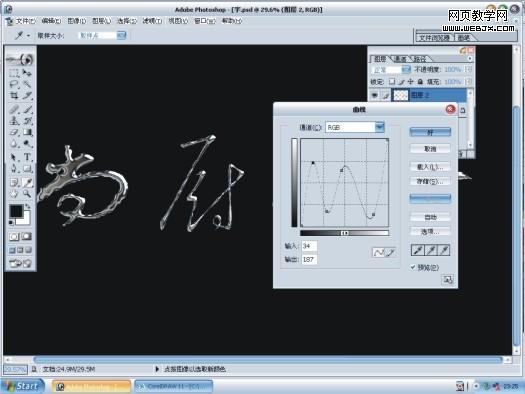
8、因为我们要做的是金字,所以当你做成银字效果后,你再一次重新打开曲线面板。对曲线面板里的通道选项里对各个通道单一进行调试,只要你记注加红、加绿、减蓝的原理就行了。

注意:每调试完一个通道后,不用急着点好,等你分别调试完这三个通道后,达到你所要的质感的时候你在点好。这样金属字就做成了!

这是我自己悟出来的一套做金属字的方法,如果大家有更快,质感更好的方法请留言或发贴给我,大家互相学习,共同进步嘛!
新闻热点
疑难解答